Dove ritrovare le mie offerte
Una volta che il catalogo è collegato al marketplace, Multiply vi permette di visualizzare tutte le vostre offerte. Questa sezione consente di accedere a tutte le informazioni sulle offerte, sui concorrenti e sui prezzi.
Prezzo > Prodotti
I filtri

Multiply mette a vostra disposizione dei filtri che aiutano a ottimizzare le vostre ricerche in modo rapido e preciso.
Il primo filtro è obbligatorio, " Marketplace": si riferisce al vostro catalogo. Gli altri sono facoltativi e possono essere utilizzati per affinare la ricerca.
Una barra di ricerca consente di trovare un'offerta per SKU, remote ID , titolo o brand.
Le colonne

È possibile selezionare e disporre a piacere le colonne con i dettagli delle offerte. È necessario selezionare/deselezionare per mostrare/nascondere una colonna e trascinare/togliere per modificare l'ordine.
Il Prodotto
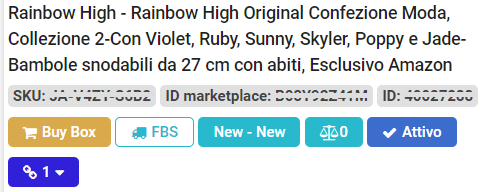
In questa colonna sono riportate le specifiche dell'offerta, il cui significato è spiegato nella tabella seguente:
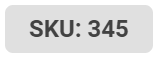 | SKU : identificatore unico dell'offerta fornita dall'utente. |
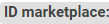 | ID marketplace : Definito dal mercato, è un identificatore unico che definisce il prodotto a cui è collegata la vostra offerta. Su Amazon, ad esempio, è un ASIN. |
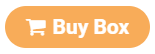 | Buy Box : Visualizzato in giallo quando l'offerta contiene la casella di acquisto. |
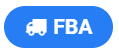 | Modalità di trasporto :Mostra FBA (Fulfilled by the marketplace) o FBS (Fulfilled by the seller). Multiply utilizza questo standard per evitare la confusione che potrebbe nascere dall'utilizzo degli acronimi di diversi marketplace. |
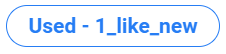 | Condizione del prodotto : Visualizza la condizione e la sotto-condizione del prodotto. |
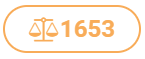 | Stock : Visualizza la quantità di scorte disponibili per questo prodotto. Questa quantità viene aggiornata dal menù "Aggiornare catalogo". |
 | Status : Il prodotto viene visualizzato come attivo o inattivo, a seconda delle informazioni fornite dalla marketplace. Se il prodotto è inattivo, le informazioni visualizzate sono probabilmente non aggiornate. Queste informazioni possono essere aggiornate (per impostazione predefinita) dall'attività "Aggiornare catalogo" o dal flusso di integrazione (contattateci per configurarlo). |
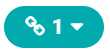 | Link alla pagina del prodotto: Cliccando su questo link, Multiply apre la pagina del prodotto sulla marketplace. Talvolta questo link non è disponibile, come spesso accade per alcuni marketplace. |
 | Prezzo di spedizione sovrascritto (include VAT) : Visualizza la tariffa di consegna scelta, sostituendo i dati recuperati dal marketplace. |
Concorrenti
Questo grafico presenta la vostra offerta e quella dei vostri concorrenti, osservata da Multiply ulla marketplace:
- Le colonne verdi rappresentano i vostri concorrenti.
- La colonna rosa rappresenta la vostra offerta. Se la vostra offerta è in verde, consultate la sezione Domande Frequenti.
- La W (winner) viene riportata sull'offerta che ha la Buy Box, quando Multiply può recuperare le informazioni. È possibile visualizzare più Buy Box.
- Amazon può fornire informazioni sulla Buy Box Prime e sulla Buxy Box non-prime.
- Amazon può dare 2 Buy Box a due offerte non prime.
- Le due linee grigie rappresentano i limiti minimo e massimo.
- La variabilità dei prezzi è rappresentata dai triangoli neri sopra ogni colonna.
Posizionando il cursore su ogni offerta, si aprirà un riquadro contenente le informazioni sull'offerta, come il nome del commerciante, le sue recensioni, il prezzo dell'offerta in un determinato momento, l'ultima volta che l'offerta ha ottenuto il Buy Box, ecc. Si tratta di una sintesi di informazioni che troverete dettagliate nella sezione della concorrenza della vostra offerta. A volte le informazioni contenute in questa finestra non sono aggiornate; assicuratevi di controllare la riga "ultima visualizzazione".
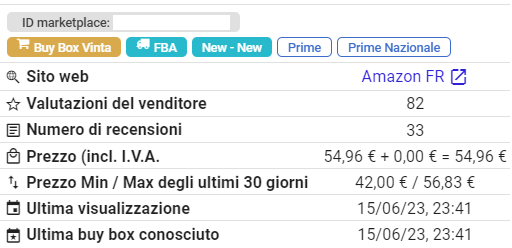
Prezzi target
Il prezzo consigliato è il prezzo che Multiply vuole applicare immediatamente alla vostra offerta sulla marketplace corrispondente al vostro catalogo.
Quando si attiva l'invio automatico dei prezzi, il prezzo consigliato da Multiply diventa automaticamente il prezzo finale, IVA inclusa.
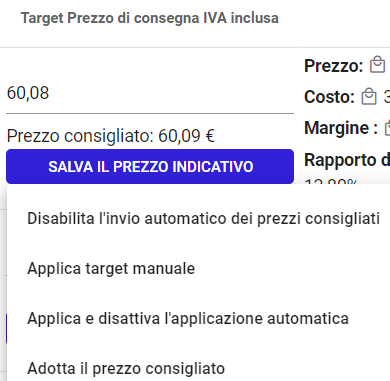
Il prezzo target può essere modificato da voi stessi. Cliccando sul pulsante blu sono disponibili diverse scelte che si applicano solo sull'offerta in questione e non al catalogo. :
- Disabilita l'invio automatico dei prezzi consigliati : Lo scopo di questa opzione è di disattivare l'applicazione automatica dei prezzi da parte di Multiply. Multiply continuerà a consigliare un prezzo, senza inviarlo.
Digitando 60,08€ (esempio qui sopra), e cliccando sul pulsante blu :
- Applica target manuale : Dopo aver modificato manualmente il prezzo obiettivo (in questo caso, 60,08), Multiply lo invierà direttamente alla marketplace. Tuttavia, Multiply continuerà ad applicare la nuova raccomandazione, che potrebbe modificare il prezzo inserito manualmente (60,08 sarà sostituito da 60,09 al successivo invio del prezzo).
- Applica e disattiva l'applicazione automatica : dopo aver modificato manualmente il prezzo target (in questo caso, 60,08), Multiply lo invia direttamente alla marketplace e disattiva l'applicazione automatica dei prezzi per questo SKU.
- Adotta il prezzo consigliato: Lo scopo di questa opzione è quello di sostituire il prezzo inserito manualmente con il prezzo consigliato da Multiply. (in questo caso, verrà inviato 60,09)
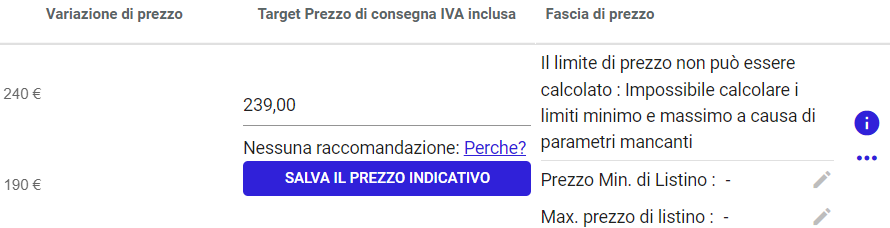
Tasso di margine
Questa informazione è utile se si utilizza il metodo di calcolo dei limiti basato su un tasso di margine. Questa colonna contiene 4 righe di dati, ciascuna contenente 2 informazioni :
- Prezzo : prezzo di vendita IVA esclusa (spese di spedizione IVA Esclusa)
- Costo : somma dei prezzi di acquisto IVA esclusa / somma dei costi del prodotto consegnato IVA esclusa (costo di spedizione IVA esclusa)
- Margine : margine del prodotto IVA esclusa / margine del prodotto consegnato IVA esclusa
- Rapporto di margine : rapporto di margine del prodotto IVA esclusa / rapporto di margine del prodotto consegnato IVA esclusa
La percentuale viene calcolata come di seguito : (prezzo di vendita IVA esclusa - costi IVA esclusa) / prezzo di vendita IVA esclusa
Posizionando il cursore sulle diverse colonne, si aprirà un riquadro contenente i dettagli. Questi dati possono essere modificato a livello di catalogo oppure d'offerta.
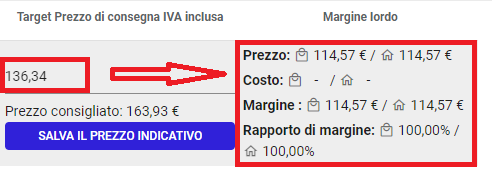
Fascia di prezzo
Questa colonna riporta i vostri limiti di prezzo (hors frais de port) minimo e massimo IVA inclusa per l'offerta in questione.
Sulla destra di questa , troverete due icone che vi permetteranno di :
- la prima, ritrovare tutte le offerte in concorrenza alla vostra
- la seconda, accedere al dettaglio del prezzo della vostra offerta
